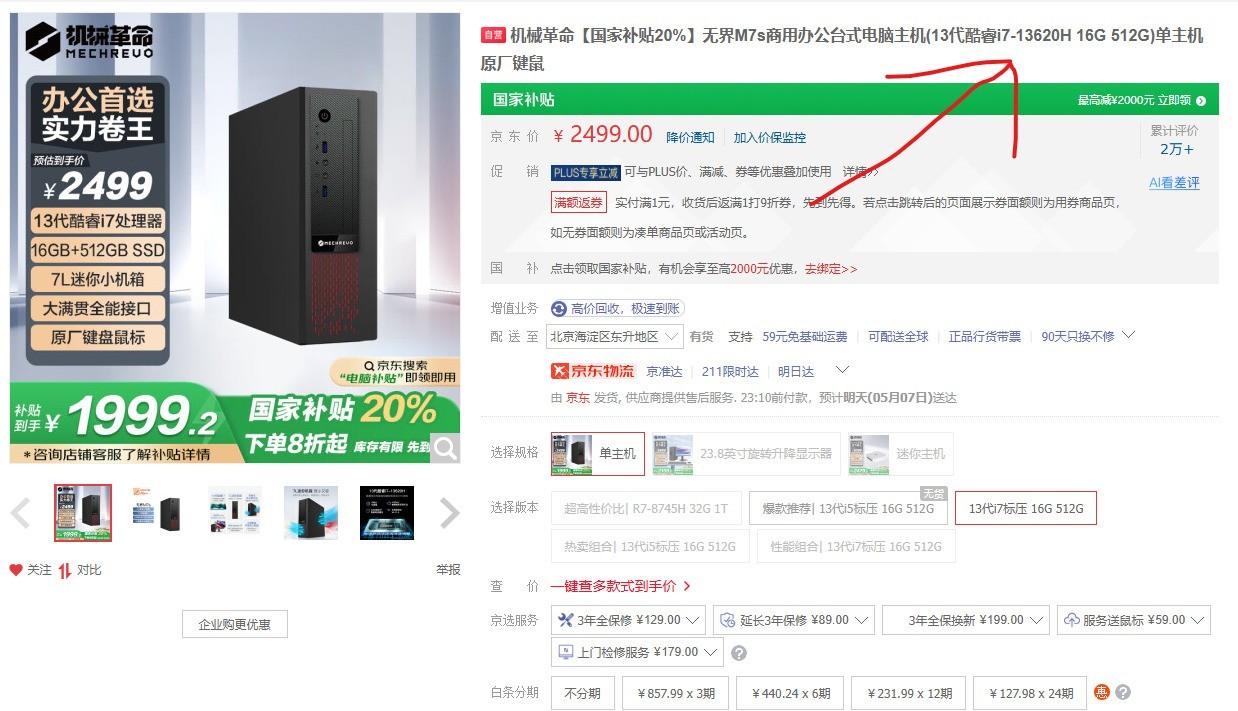
【ZOL中关村在线原创技术解析】想要入手品牌台式机的朋友,可能发现一个情况,那就是越来越多的台式机,开始采用移动处理器。大家都知道,移动处理器是直接焊在主板上的,这与桌面处理器可更换的特点有着非常巨大的差异。那么,台式机为什么开始采用移动处理器,这样做对用户有影响吗?
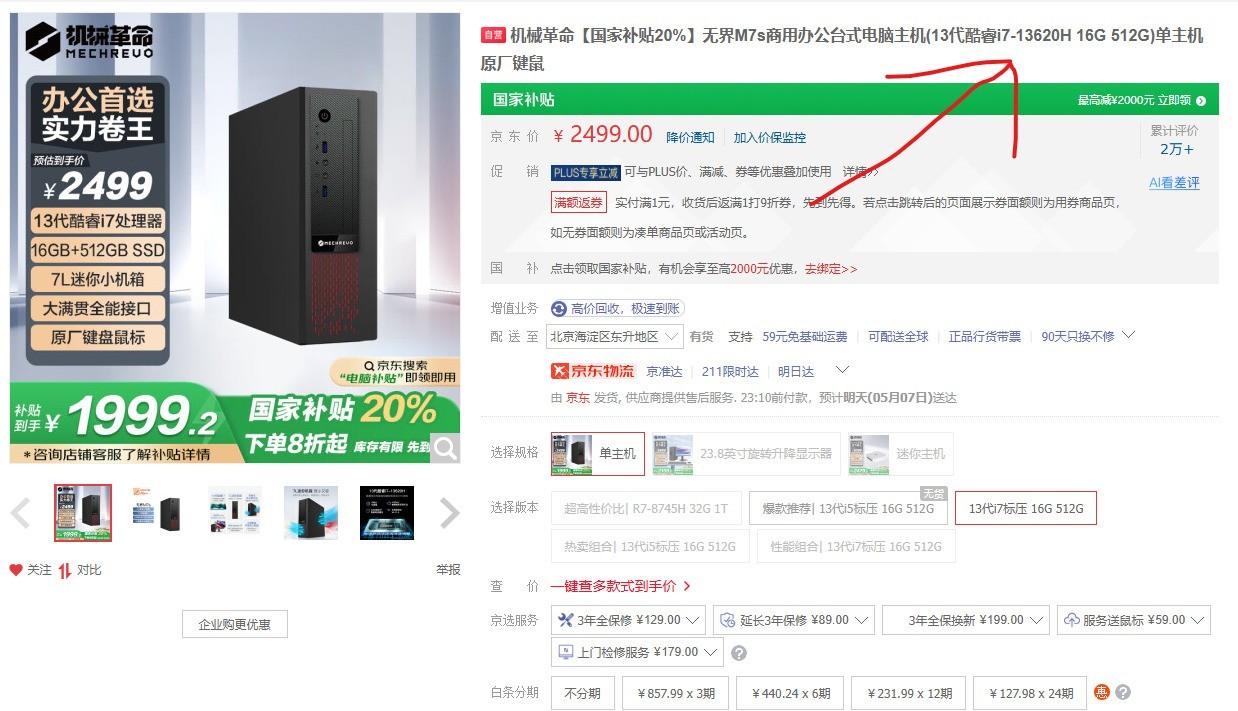
这里说的台式机,并不是迷你主机,而是大家常见的,个头较大的品牌主机。
台式机采用移动处理器,这种情况在去年就有了,只不过今年明显变多了。从现阶段来看,大多数采取这种策略的主机,多为面向商用的产品,也有部分是面向游戏的产品。总体来看,面向商用领域的台式机居多。
台式机之所以采用移动处理器,个人认为主要有四个方面的原因。
第一,移动处理器的性能与桌面处理器的差距越来越小。随着CPU厂商越来越重视移动平台,毕竟移动平台的市场足够大,两家的移动处理器,在架构和规模方面,已经与桌面处理器没有太大区别,只不过受限于移动平台的供电和散热能力,频率没有那么高而已。举个例子,桌面处理器Ultra9 285K、285两颗处理器,在核心规格方面与Ultra 9 285HX是一样的,区别仅仅是频率而已。甚至连频率也没有相差太大,这么小的差距,都放在桌面平台上,性能差距并不会太明显。
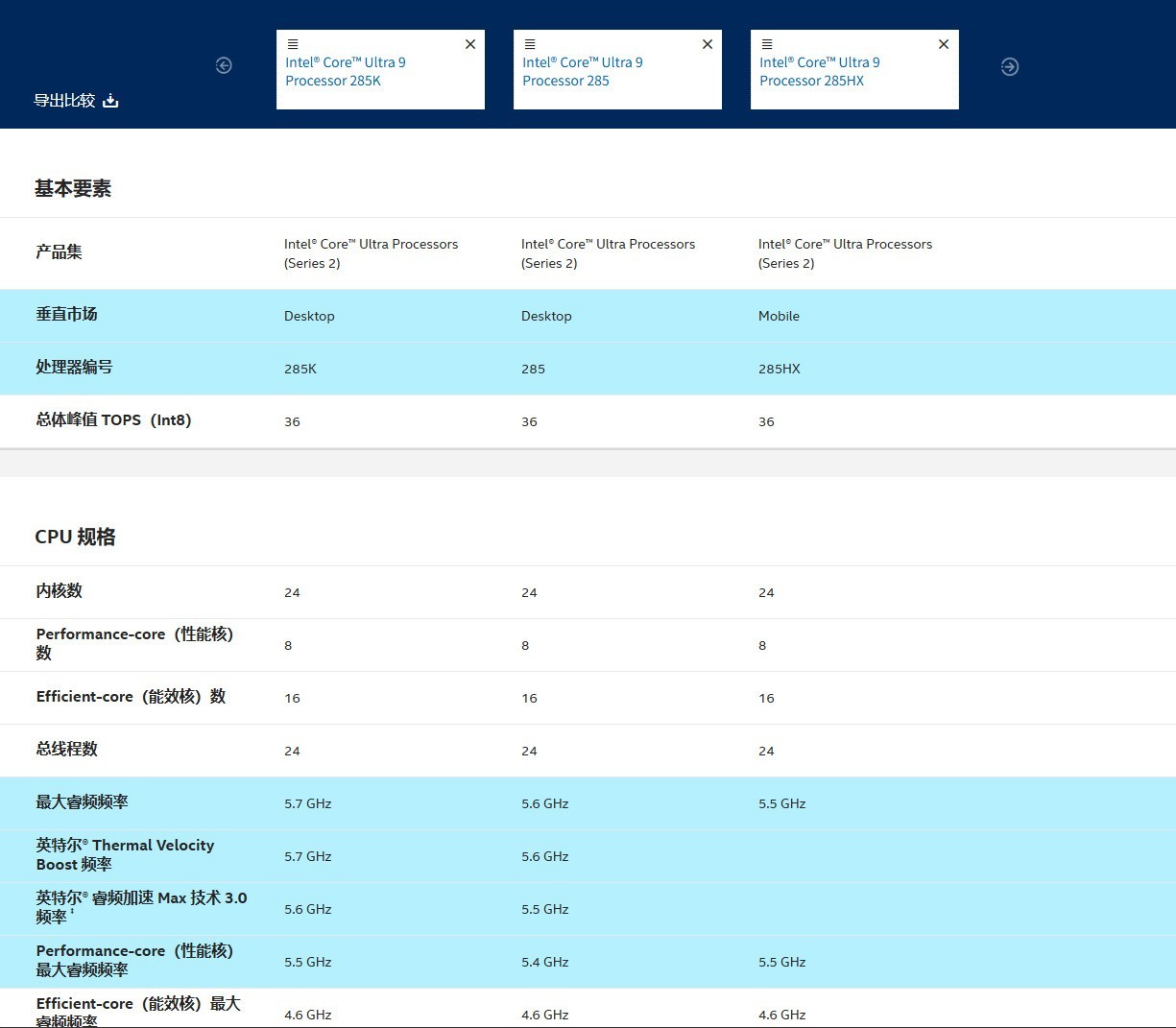
第二,可以缓解采购压力,降低库存压力。这里提到的库存压力,不仅仅是PC品牌,更是CPU品牌。前两年PC市场并不景气,特别是笔记本,CPU厂商急需消化已有库存。所以,将移动处理器用在桌面上,成为一个方向。而且对于PC厂商来说,在一定程度上也能缓解采购的压力。
第三,近两年桌面处理器频繁翻车,厂商心有余悸。这一点可能性并不大,不过个人觉得也有可能。英特尔13/14代酷睿K系列处理器出现在缩肛等问题,之前《黑神话:悟空》刚刚发售的时候,一些13/14代酷睿K系列处理器的用户就遇到了无法进入游戏的情况。PC厂商毕竟需要考虑整机的稳定性,采用移动处理器在一定程度上能够避免这种情况发生。
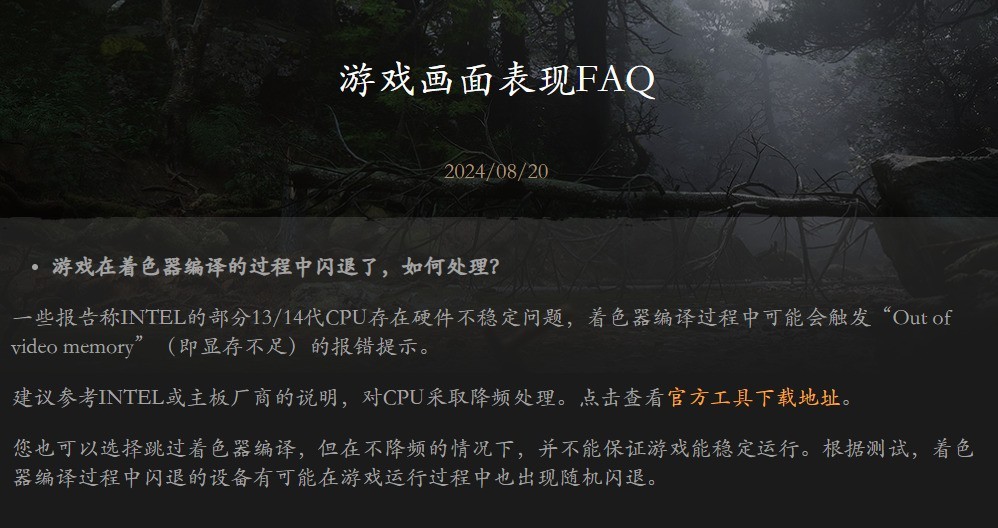
第四,选择品牌台式机的用户,对于硬件并不敏感,而且移动处理器在命名上与桌面处理器很像,再加上多见于商用台式机上,用户对此的关注度和敏感度并不高,对此质疑的声音非常少。此外,这类用户对于DIY的需求也比较低,基本入手之后很少主动升级硬件,移动处理器不可升级的特性对这类用户的影响较小。
那么,入手此类采用移动处理器的台式机,对用户的使用有什么影响?
就像前面提到的,如果你基本不会主动升级内部硬件的话,对于日常使用的影响并不大。相反,移动处理器功耗更低,而且部分型号的集成显卡性能更强,综合体验并不比桌面处理器差,甚至在部分体验上还要更好。

不过,一旦出现处理器硬件问题,成本可能会更高。当然,处理器出现问题的概率极低,这里只是提到一些极端情况。如果售后足够给力还好,如果不给力,比如需要更换处理器,那么相比桌面处理器,移动处理器的拆装要更麻烦一些。
总结,台式机用笔记本的处理器并不是缩水的操作,它可能与性能表现、市场情况等多方面因素相关。好在最终的用户体验是没有问题的,不过用户自行升级的操作会受到明显影响。综合来看,对于没有打算后续动手升级的用户来说,选择这类产品是没有问题的。
本文属于原创文章,如若转载,请注明来源:台式机用笔记本处理器 靠谱吗https://nb.zol.com.cn/980/9806481.html